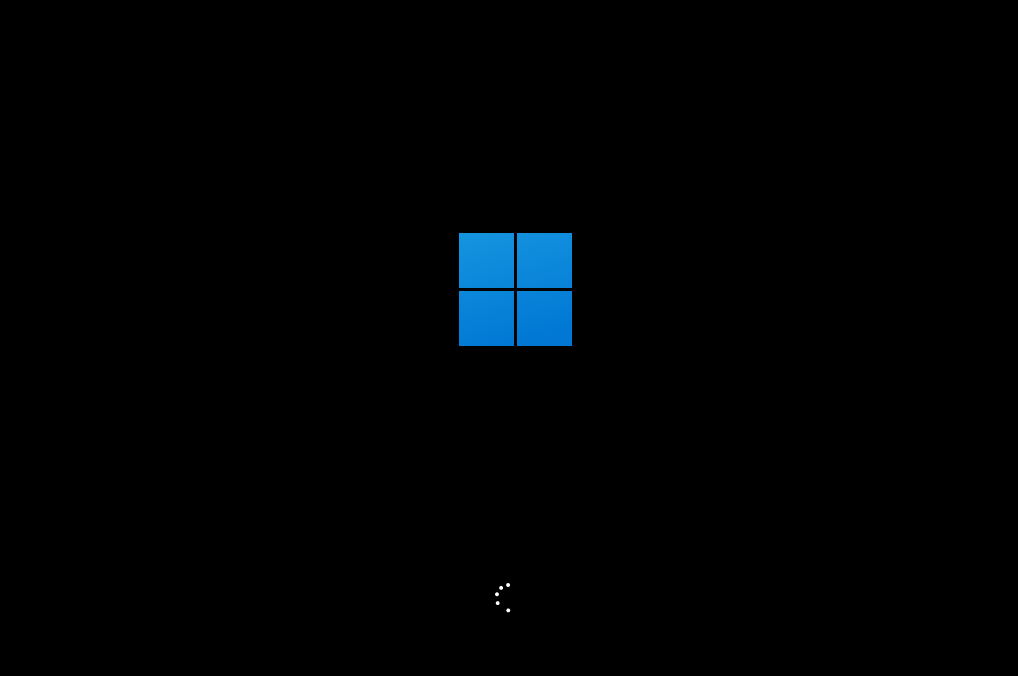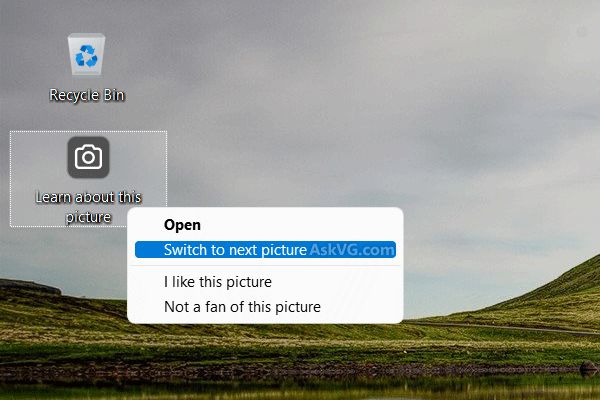Win11系统要如何重装-重装win11的步骤及教程
自从微软发布了Win11系统之后,有不少小伙伴都已经在升级使用了,不过升级Win11系统对于设备也是有一定要求的,那么没有收到升级推送的小伙伴要如何去重装Win11系统呢?下面就和Windows教程网小编一起来看看重装win11的步骤及教程吧。
重装win11的步骤及教程
推荐下载
Windows教程网装机大师
安装方法
1. 首先,下载Windows教程网装机大师;下载完毕后,关闭所有的杀毒软件,然后打开软件,软件会进行提示,仔细阅读后,点击我知道了进入工具。
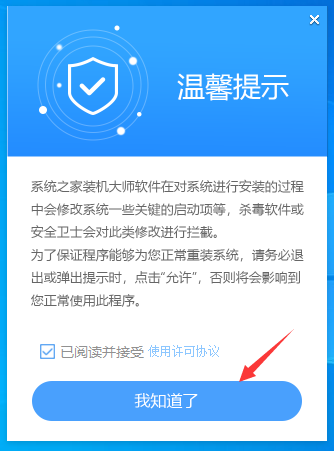
2. 进入工具后,工具会自动检测当前电脑系统的相关信息,点击下一步。
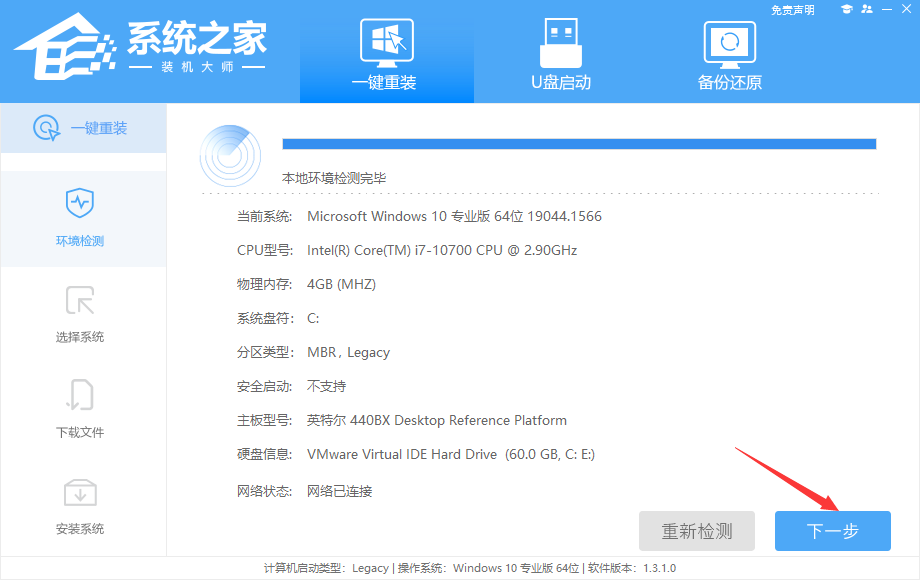
3. 进入界面后,用户可根据提示选择安装Windows11 64位系统。注意:灰色按钮代表当前硬件或分区格式不支持安装此系统。
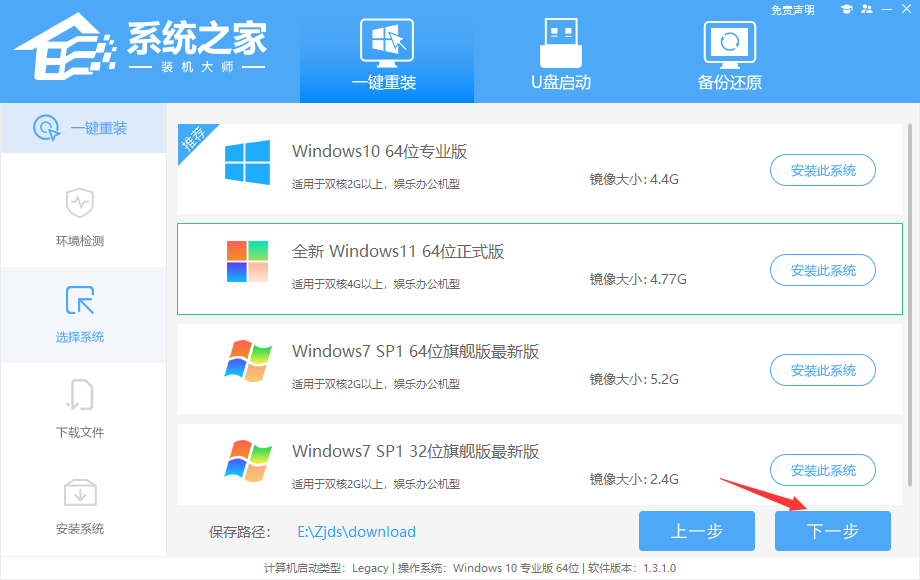
4. 选择好系统后,等待PE数据和系统的下载。
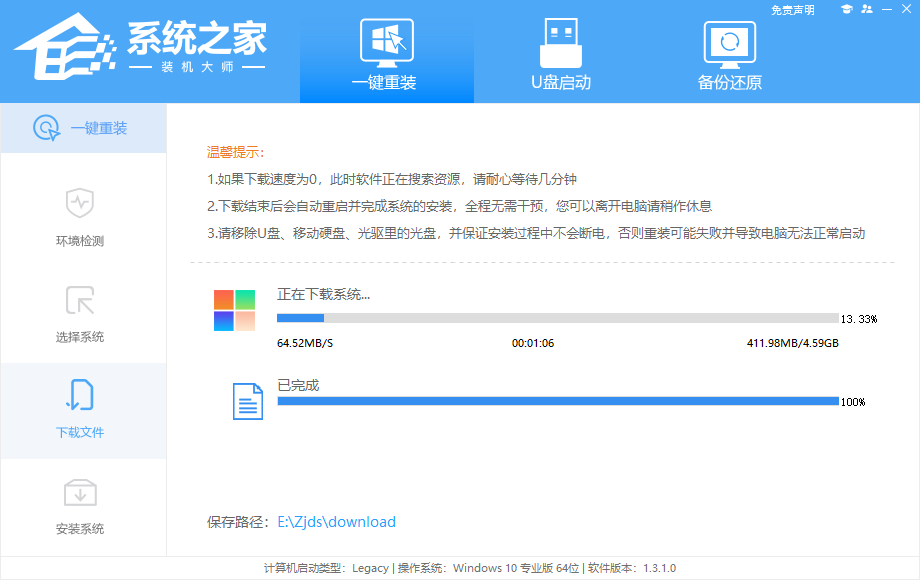
5. 下载完成后,系统会自动重启系统。
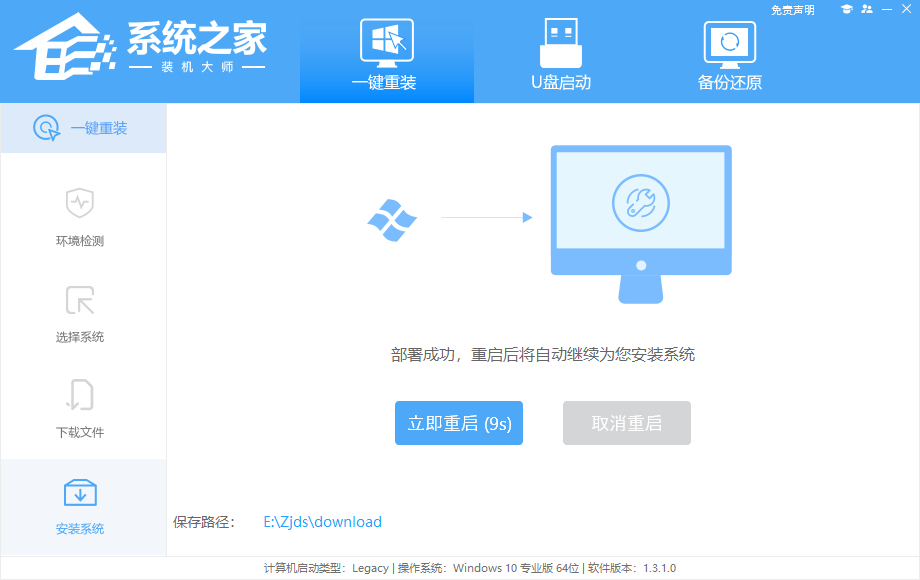
6. 重启系统后,系统会默认进入PE环境,进入后,系统将会自动进行备份还原,等待完成。
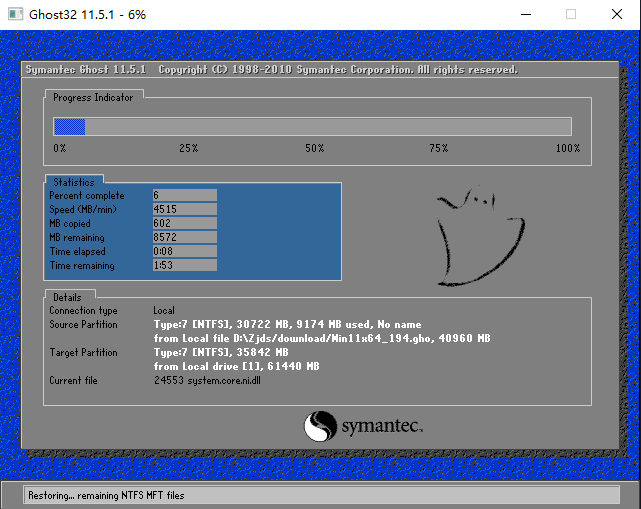
7. 系统备份还原完成后,会开始系统自动安装,安装完成自动重启后即可进入系统。